Cara Memberi Password Pada Flashdisk Menggunakan BitLocker
Cara Memberi Password Pada Flashdisk Menggunakan BitLocker – Flashdisk merupakan pelengkap komputer yang digunakan untuk menyimpan data seperti file, dokumen, gambar, video, dan lain sebagainya. Perangkat ini sangatlah praktis, mudah dibawa kemana-mana. Bukan tidak mungkin jika ada orang yang sengja atau tidak sengaja mengutak-atik isi dari flashdisk.
Oleh karena itu Anda sebagai pemilik flashdisk pastinya ingin memberi proteksi agar data maupun dokumen penting dapat terlindungi. Untuk menjaga keamanan isi dari flashdisk ini, kita bisa memberi atau memproteksi flashdisk dengan password. Sehingga tangan-tangan jahil tidak bisa mengganggu dokumen-dokumen penting yang tersimpan.
| Logo BitLocker |
Penulis akan menunjukan bagaimana cara memberi password pada flashdisk. Caranya pun cukup mudah dan juga tidak terlalu sulit. dan dibawah ini adalah langkah-langkah cara memberi password pada flashdisk.
Langkah Kerja Memberi Password Pada Flashdisk:
(adsbygoogle = window.adsbygoogle || []).push({});
1. Pastikan flashdik sudah terpasang di PC atau pun Laptop Anda.
2. Masuk ke Control Panel – System and Security – BitLocker Drive Encryption. Anda bisa lihat gambar dibwah ini. Kemudian klik “Turn on Bitlocker”.
3. Kemudian akan muncul jendela baru “Bitlocker Drive Encryption”. Anda bisa memasukan password apa saja yang dinginkan, lalu klik next.
4. Untuk backup, pilih saja “Save to a File”. Fungsinya, agar Anda bisa me-recovery password apabila lupa password. Lalu klik next.
5. Kemudian klik next untuk memulai proses Encryption.
Pengujian Password Pada Flashdisk
1. Kemudian Anda bisa tes. Pada gambar ini Drive J atau falshdisk yang penulis proteksi dengan password tadi, masih dalam keadaan terkunci. Dan jika ingin mengaksesnya Penulis harus memasukan password yang dibuat.
2. Gambar dibawah ini menunjukan, flashdisk sudah bisa diakses.

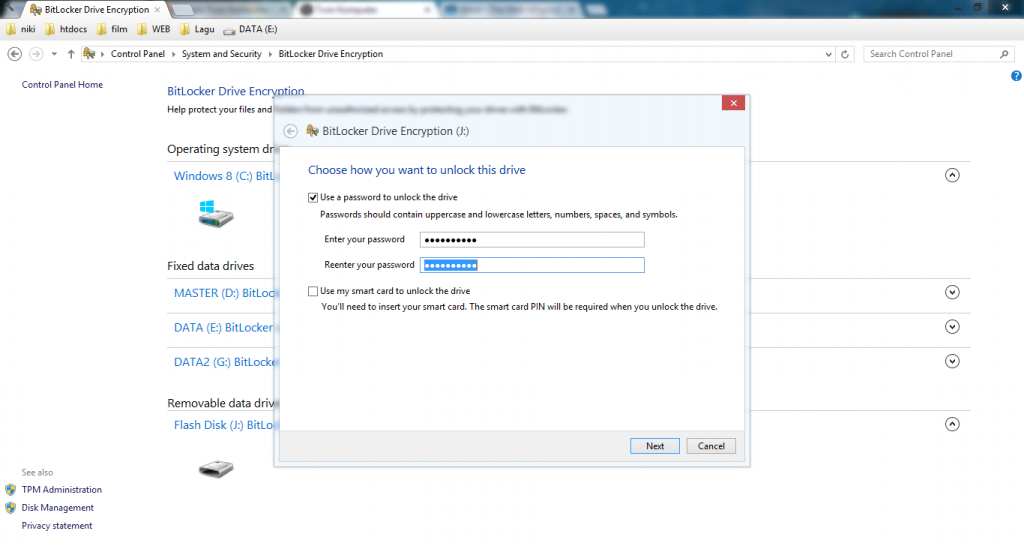

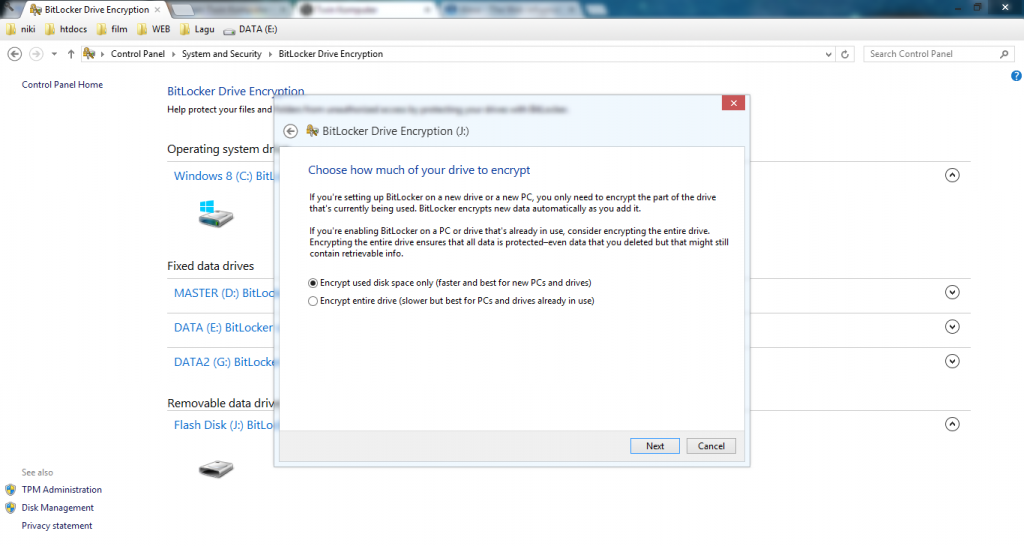
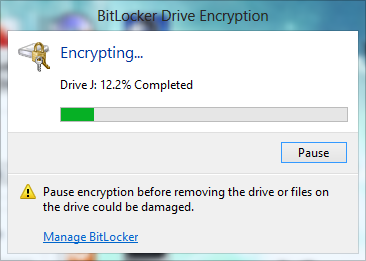

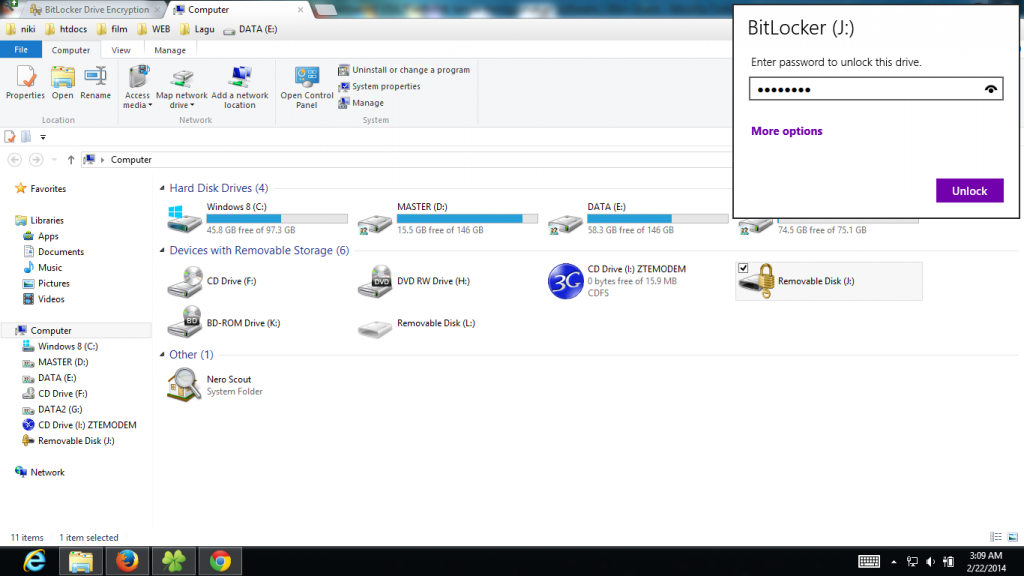
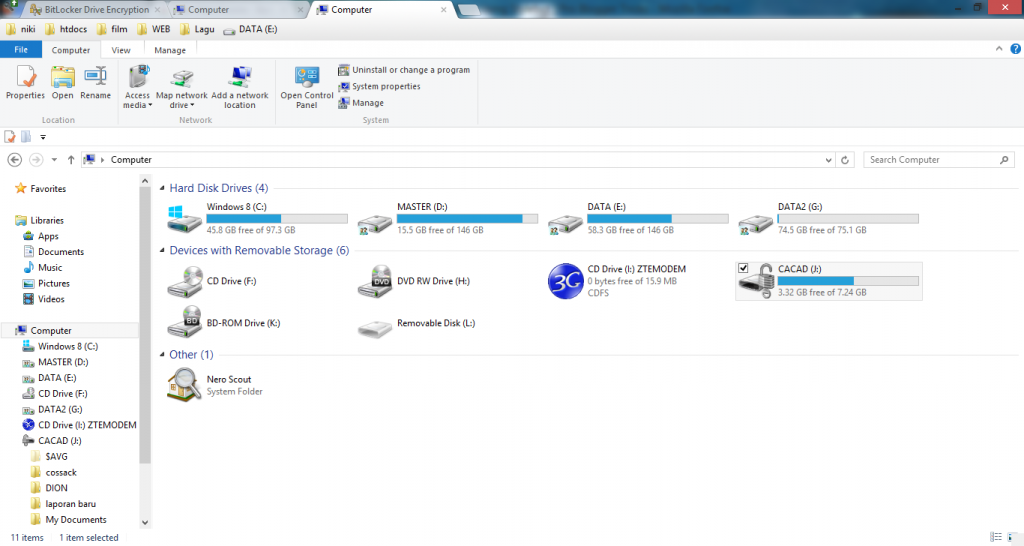
Tidak ada komentar:
Posting Komentar